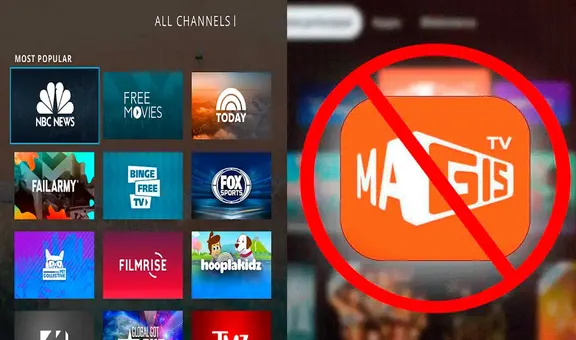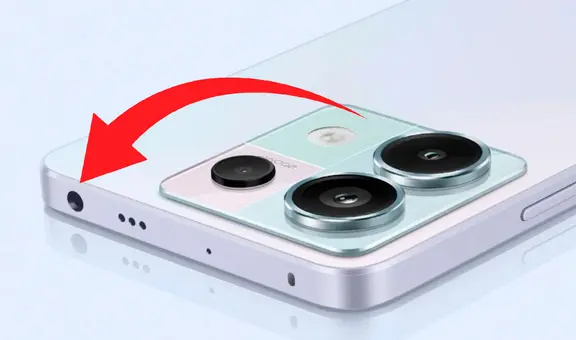WhatsApp: ¿por qué es recomendable eliminar la memoria caché de la aplicación? [VIDEO]
Lee y aprende. Miles de usuarios de WhatsApp se sorprendieron, luego de enterarse la importancia de eliminar la memoria cache de la app de mensajería instantánea.
- ¿Qué fue lo más buscado en Google Perú este 2025? Los temas de mayor interés entre los peruanos
- ¿Qué es WhatsApp Plus y por qué debes evitar instalarlo en tu smartphone?
Pocos lo imaginaron. Una gran sorpresa se llevaron miles de usuarios de WhatsApp, después de conocer la importancia de borrar la memoria caché de la aplicación de mensajería instantánea. No importa que tengas un teléfono Android o un iPhone, esta práctica es recomendable para todos. ¿Por qué razón? Aquí te vamos a contar todos los detalles que solo algunos conocen.
¿Por qué se pone lento WhatsApp? A través de la app, los usuarios suelen recibir mensajes escritos, audios, fotos, videos, memes, stickers e incluso documentos de trabajo, que terminan por saturar la memoria caché, lo cual perjudica el funcionamiento de la aplicación y el mismo smartphone.
TE RECOMENDAMOS
TEMU VS. ALIEXPRESS: ¡AQUÍ ESTÁN LOS MEJORES PRECIOS! | TECHMOOD
PUEDES VER: WhatsApp: ¿sabías que puedes escuchar los audios antes de enviarlos? Te enseñamos el truco [FOTOS]
Por esta razón, es importante realizar el mantenimiento de la memoria caché de nuestro Android o iPhone para que el dispositivo trabaje perfectamente y, por defecto, la aplicación de mensajería instantánea dejará de ser lenta.
¿Cómo eliminar la memoria caché de WhatsApp?
Es normal que cuando una aplicación está fallando acudamos a Google Play o App Store para ver si necesitamos actualizar la app, pero esta no siempre es la solución al problema. Aquí te enseñaremos los pasos a seguir para eliminar la memoria caché de WhatsApp desde un Android o iPhone.
Android
Lo primero que debes hacer es dirigirte al menú de ajustes de tu teléfono.
Ahora, ingresa a la pestaña de actualizaciones donde te aparecerá el listado de apps que tienes en tu celular y presiona donde dice WhatsApp.
Una vez dentro, tienes que seleccionar en ‘almacenamiento’ y ubicar el botón de ‘vaciar memoria caché‘. Por último, debes presionarlo y esperar a que el proceso inicie.
iPhone
Si tienes un teléfono con sistema operativo iOS (iPhone), el proceso es muy sencillo, aunque varía un poco al de Android, ya que este se realizará desde la misma app de WhatsApp.
Ingresa a tu cuenta de WhatsApp y presiona donde dice ‘configuración'.
Luego, ubica la opción de ‘datos y almacenamiento', accede a ella y oprime en ‘uso de almacenamiento’, donde encontrarás una inmensa lista de conversaciones con el tamaño de cada una.
Por último, selecciona cada chat para tener acceso a los archivos que deseas eliminar, donde encontrarás fotos, videos o documentos. No te preocupes, que la información no se borrará para siempre de la app, ya que podrás descargarla cuando quieras.
PUEDES VER: WhatsApp revela lista de teléfonos Android y iPhone en los que dejará de funcionar [FOTOS]
Una vez hayas eliminado la memoria caché de WhatsApp desde tu Android o iPhone, te recomendamos gestionar los permisos de tu smartphone para que las fotografías y videos innecesarios, que generalmente se comparten en grupos, se descarguen automáticamente a tu equipo.
Cómo crear un chat contigo mismo
El truco está en utilizar los grupos de WhatsApp. Para ello, ingresa a la aplicación y pulsa en el ícono de tres puntos para abrir el menú de opciones. Aquí selecciona “Nuevo Grupo” para crear uno, agrega a un contacto de confianza y finalmente elige un nombre para el chat.
Cuando ya esté creado el grupo de WhatsApp, solo bastará con eliminar al contacto que agregaste previamente. Listo, ahora quedará un chat donde el único participante serás tú y el cual podrás emplear para enviarte mensajes a ti mismo.
PUEDES VER: WhatsApp: conoce el ‘truco secreto’ para agregar tu música favorita en los estados [VIDEO]
¿Cómo crear stickers fácilmente?
WhatsApp permite crear nuestros propios stickers con cualquier fotografía o imagen que tengamos guardada en el smartphone. Para lograr crear pegatinas de calidad podemos usar cualquiera de estas dos aplicaciones.
La primera se llama Sticker Maker y está disponible para los usuarios de Android e iOS. Esta acción es muy sencilla de usar y podrás elegir cualquier fotografía que tengas en tu teléfono, pueden ser tus amigos, compañeros de trabajo, familiares, etc.
La segunda app se llama WSTicK y te ofrece herramientas para borrar el fondo de las fotos o recortar su tamaño. Su versión gratuita permite guardar 16 stickers por paquete, pero su versión de pago admite hasta 30.